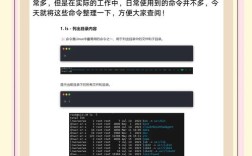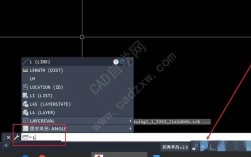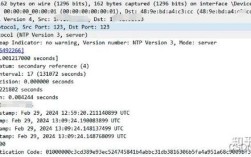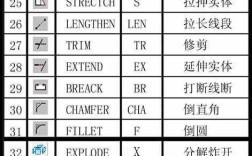电脑开wifi命令是许多用户在需要快速创建无线网络热点时常用的操作,尤其在没有路由器或临时分享网络需求的场景下非常实用,通过命令行开启WiFi热点,无需借助第三方软件,系统自带功能即可实现,但具体操作因操作系统版本不同而有所差异,以下将详细介绍Windows、macOS和Linux系统中开启WiFi热点的命令及操作步骤,并分析不同场景下的注意事项。

在Windows系统中,开启WiFi热点主要通过命令提示符(CMD)或PowerShell执行netsh命令实现,以Windows 10/11为例,首先需要确保电脑已安装无线网卡驱动并支持虚拟WiFi功能,基本命令结构为“netsh wlan set hostednetwork mode=allow ssid=热点名称 key=密码 keyUsage=persistent”,其中mode=allow表示启用虚拟WiFi适配器,ssid为自定义热点名称,key为8-16位密码(需区分大小写),执行该命令后,需使用“netsh wlan start hostednetwork”启动热点,若需停止热点,则输入“netsh wlan stop hostednetwork”,禁用虚拟WiFi适配器则使用“netsh wlan set hostednetwork mode=disallow”,需要注意的是,开启热点前需通过“netsh wlan show drivers”命令确认“支持的承载网络:是”,否则无法成功创建,热点开启后需在网络连接设置中将已连接的网络(如以太网或另一WiFi)共享给“无线网络连接2”(虚拟适配器名称可能不同),具体操作为进入“控制面板\网络和 Internet\网络连接”,右键点击共享网络,选择“属性”→“共享”→勾选“允许其他网络用户通过此计算机的Internet连接连接到该网络”,并在下拉菜单中选择虚拟WiFi适配器,Windows 7系统操作类似,但命令参数略有差异,例如使用“netsh wlan set hostednetwork mode=allow ssid=MyHotspot key=12345678”时,key固定为8位字符。
macOS系统开启WiFi热点的命令与Windows不同,主要通过创建网络配置文件实现,macOS本身没有直接的热点命令,但可通过“网络偏好设置”或终端命令间接开启,在较新版本的macOS(如Monterey及以后)中,可使用“sudo networksetup -setairportpower Wi-Fi on”开启Wi-Fi功能,然后通过“sudo networksetup -setwebproxy Wi-Fi”等命令配置代理,但创建热点更推荐使用图形界面:进入“系统偏好设置”→“共享”→选择“互联网共享”,在左侧勾选“连接至互联网”的网络接口(如以太网或iPhone USB),右侧选择“通过Wi-Fi共享”,点击“Wi-Fi选项”设置热点名称和密码,若必须通过命令行实现,可使用“/System/Library/PrivateFrameworks/Apple80211.framework/Versions/Current/Resources/airport”命令,sudo airport -s”可扫描周边网络,“sudo airport -A”开启网络,但具体创建热点的参数较为复杂,建议结合图形界面操作,对于macOS早期版本(如10.10 Yosemite),可通过“sudo /usr/libexec/InternetSharing”命令启动共享服务,但需提前配置好网络接口。
Linux系统(以Ubuntu为例)开启WiFi热点主要使用NetworkManager命令nmcli或创建hostapd配置文件,nmcli是命令行工具,适用于大多数现代Linux发行版,基本步骤为:首先使用“nmcli device wifi list”查看可用无线网络,确认无线网卡状态(若未启用,执行“nmcli radio wifi on”);然后创建热点,命令为“nmcli device wifi hotspot ifname wlan0 ssid MyHotspot password 12345678”,其中ifname为无线网卡名称(可通过“iwconfig”查看),ssid和password分别为热点名称和密码,执行后热点会自动启动,若需修改配置,可使用“nmcli connection modify hotspot ipv4.method shared”设置IP共享,对于需要更高级配置的场景(如指定频段、加密方式等),可编辑/etc/NetworkManager/system-connections/hotspot.nmconnection文件,添加[ipv4] method=shared等参数,若系统未安装NetworkManager,可安装hostapd和dnsmasq服务:安装后编辑/etc/hostapd/hostapd.conf文件,设置ssid、wpa_passphrase等参数,执行“sudo hostapd -B /etc/hostapd/hostapd.conf”启动热点,再通过dnsmasq分配IP地址,Linux系统开启热点需注意无线网卡支持AP模式(可通过“iw list”查看“AP”是否在支持的接口类型中),否则无法成功。
不同操作系统开启WiFi热点的命令和操作存在显著差异,用户需根据系统版本和硬件支持情况选择合适的方法,Windows系统依赖netsh命令,macOS更推荐图形界面辅助,Linux则可通过nmcli或服务配置实现,无论使用哪种系统,开启热点前需确保硬件支持、网络连接正常,并合理设置密码以保障安全,以下为常见问题解答:
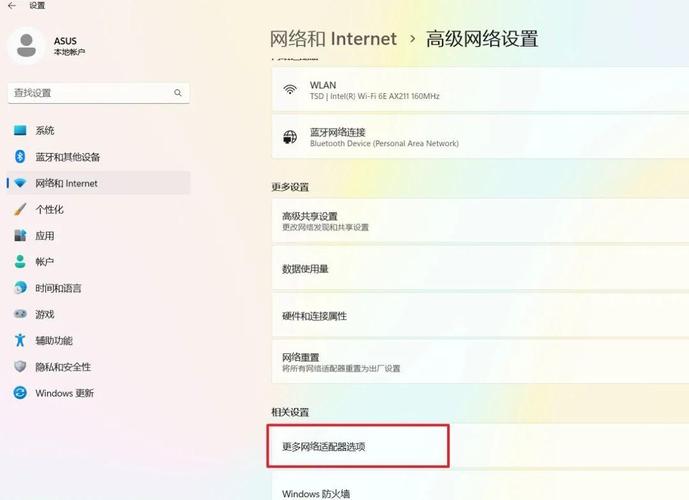
FAQs
-
问:为什么执行Windows的netsh命令提示“不支持承载网络”?
答:该错误通常因无线网卡驱动不支持虚拟WiFi功能或版本过旧导致,可尝试更新无线网卡驱动,或进入设备管理器查看“网络适配器”中是否存在“Microsoft Wi-Fi Direct Virtual Adapter”或类似虚拟适配器,若无则需安装支持承载网络的驱动,部分品牌电脑(如联想、戴尔)可能BIOS中禁用了相关功能,需进入BIOS开启“Virtualization Technology”或类似选项。 -
问:Linux系统使用nmcli创建热点后,其他设备无法连接怎么办?
答:首先检查热点状态:执行“nmcli connection show hotspot”确认配置是否正确,“nmcli device wifi hotspot ifname wlan0”查看热点是否启动,若连接失败,可尝试重启NetworkManager服务(“sudo systemctl restart NetworkManager”),或检查防火墙设置(“sudo ufw disable”临时关闭测试),确保无线网卡工作在2.4GHz频段(部分5GHz频段设备兼容性较差),可通过“iw reg get”查看当前区域设置并调整为“US”或“CN”等支持2.4GHz的区域(“sudo iw reg set US”)。